
Windows Movie Maker ist eine kostenlose und einfache Lösung, wenn Sie Videos bearbeiten wollen. Es wurde zuerst von Microsoft im Jahr 2000 eingeführt. Sie können es auf Windows XP und Windows Vista benutzen. Indem Sie Windows Live Essentials auf Windows 7/8 installieren, können Sie Windows Movie Maker auch weiterhin benutzen. Doch wie bekommen Sie den Windows Movie Maker auf Windows 10?
Windows Movie Maker Download für Windows 8/8.1/7
Wir zeigen Ihnen hier, wie Sie den Movie Maker auf Windows 8/8.1/7 herunterladen.
1. Öffnen Sie die Microsoft Windows Movie Maker Download Seite.
2. Klicken Sie “Jetzt herunterladen”, um die „wlsetup-web.exe“ auf Ihren Computer zu bekommen.
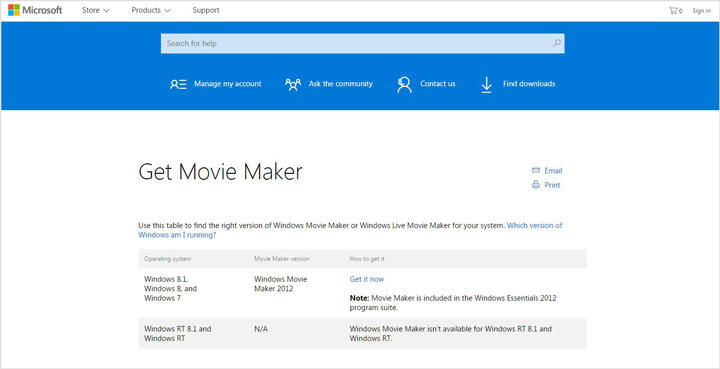
3. Doppelklicken Sie die Download Datei, um „Windows Essentials 2012“ zu installieren.
Anschließend können Sie auswählen, dass Sie nur den Windows Movie Maker herunterladen möchten.
Windows Movie Maker Download für Windows 10
Windows Live Essentials 2012 ist die neueste Version der Lösung. Danach wurde sie von Microsoft nicht aktualisiert. Wenn Sie also den Windows Movie Maker auf dem Computer installieren wollen, brauchen Sie Windows Live Essentials 2012.
1. Öffnen Sie die Windows Essentials Download Seite.
2. Klicken Sie „Jetzt herunterladen“.
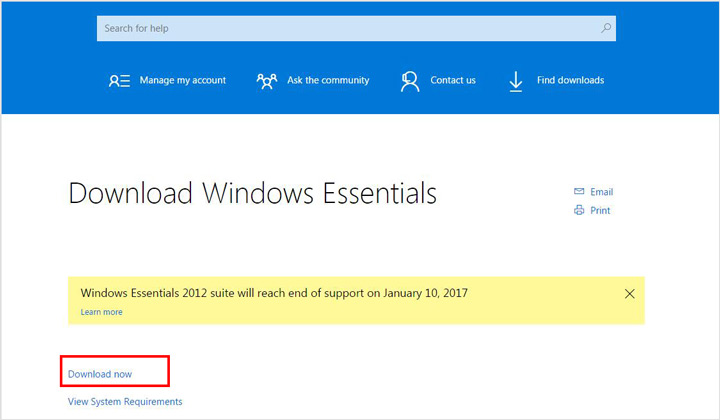
3. Doppelklicken Sie die Download Datei.
4. Wenn Sie nur den den Windows 10 Movie Maker haben wollen, klicken Sie “Programme zum herunterladen auswählen”.
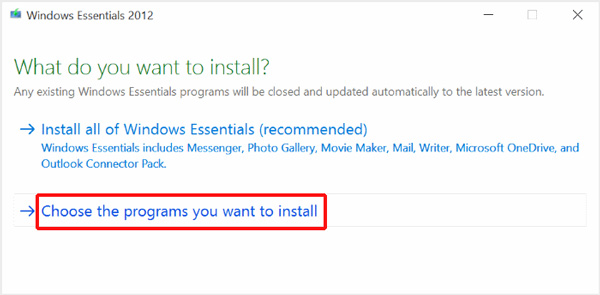
Wählen Sie “Fotogalerie und Movie Maker” aus und drücken “Installieren”.
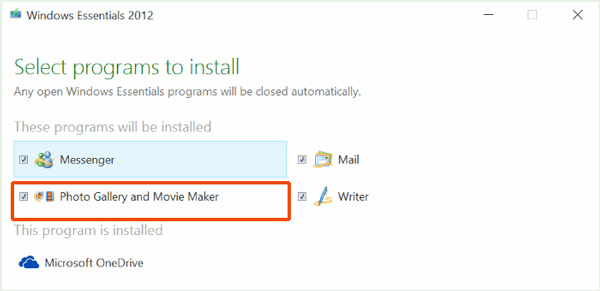
Sobald die Installation beendet wurde können Sie “Start” > “Alle Programme“ > „Windows Movie Maker“ klicken, um die Lösung zu öffnen.
Beste Alternativen zu Windows Movie Maker
Mit den oben genannten Methoden erhalten Sie den Windows Movie Maker für Windows 10/8/7. Wir empfehlen Ihnen hier den professionellen Windows Video Maker, mit welchem Sie genauso gut Videos bearbeiten können wie mit dem Windows Movie Maker.
Schritt 1Öffnen Sie Windows Video Maker
Nach dem Download und der Installation der Lösung können Sie die Alternative zum Windows Movie Maker öffnen.
Schritt 2Video/Audio Datei hinzufügen
Klicken Sie “Datei hinzufügen”, um die gewünschte Datei hinzuzufügen. Es werden fast alle Formate unterstützt, also müssen Sie sich darum keine Sorgen machen.
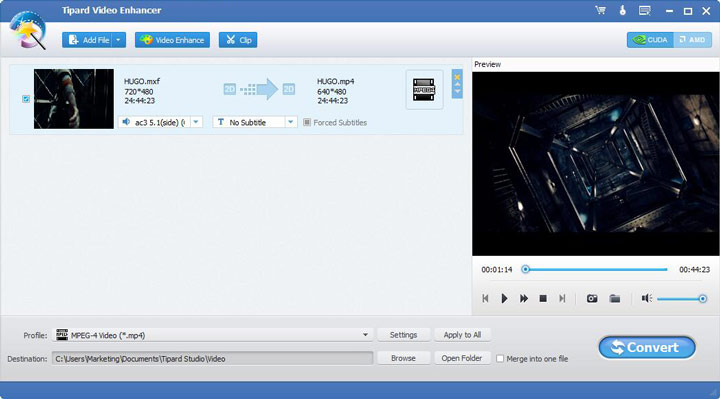
Schritt 3Video/Audio Datei bearbeiten
Mit dieser mächtigen Lösung für Videobearbeitung haben Sie viele verschiedene Möglichkeiten, um Ihre Video/Audio Dateien kostenlos zu bearbeiten. Sie können unwichtige Teile des Videos schneiden, das Format ändern oder das Video drehen. Außerdem können Sie die Qualität verbessern und 3D Effekte hinzufügen.
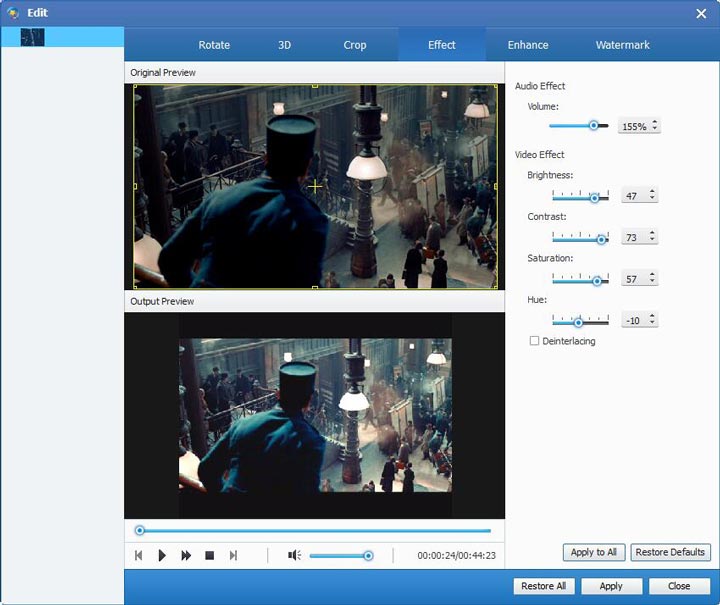
Schritt 4Bearbeitung beenden
Klicken Sie “Umwandeln”, wenn Sie mit der Bearbeitung fertig sind, um den Prozess zu beenden.
Mit dieser Alternative zum Windows Movie Maker können Sie einfach Mediendateien bearbeiten und in verschiedene Formate umwandeln. Mit dem kostenlosen Download kommen viele Funktionen, die Sie ausprobieren können.
In diesem Artikel haben wir Ihnen gezeigt, wie Sie den Windows Movie Maker auf Windows 10/8/7 herunterladen. Außerdem haben wir Ihnen eine Alternative und deren Benutzung gezeigt.

